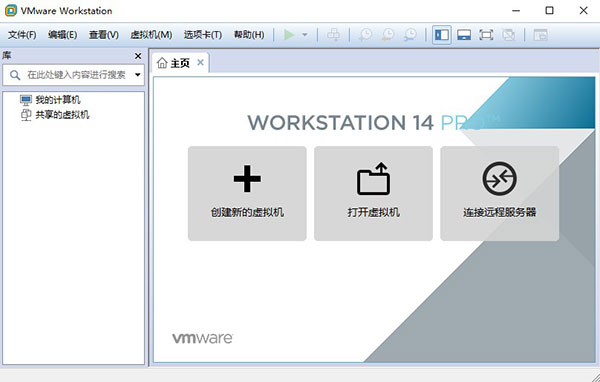- 详情
软件介绍
vmware14官方版是一款功能强大的虚拟计算机软件,可以让专业技术人员在同一台PC上同时运行多个基于x86架构的操作系统,如Windows、Linux等。它可以帮助用户进行软件开发、测试、演示和部署工作。无论是在个人计算机还是企业云环境中,都可以使用VMware Workstation复制服务器、桌面和平板电脑环境,并为每个虚拟机分配多个处理器内核、大内存和显存。
VMware Workstation Pro不仅支持最新版本的Windows和客户机操作系统,还支持最新的处理器和硬件。它还可以连接到VMware vSphere和vCloud Air,为用户提供更强大的功能和性能。无论是提高工作效率、节省时间,还是应对云计算挑战,VMware Workstation Pro都是一个完美的工具。
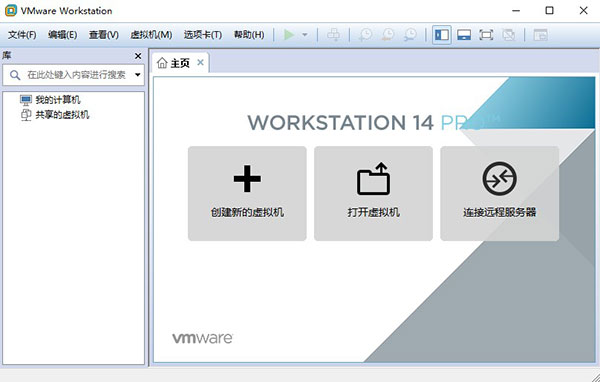
新功能
1、更新的操作系统支持
我们将继续支持最新的平台和操作系统功能特性,并且添加了对 Windows 10 创意者更新、基于客户机的 VBS、UEFI 安全启动、Ubuntu 17.04 和 Fedora 26 的支持。
2、新的网络连接控制
Workstation 14 提供了许多改进的网络连接功能。现在,您可以在客户机虚拟网卡上使用软件控制模拟延迟和丢包,并重命名虚拟网络以改善组织结构。
3、改进的 vSphere 支持和集成
通过改进的 OVA 支持快速测试 vSphere,该支持使您能够轻松测试 vCenter Server Appliance 以快速完成实验室部署。
4、其他功能特性
通过我们的最新发布,我们在不断提高行业标准。我们修复了错误,添加了便捷的功能特性,实现了自动清理虚拟机磁盘空间,更新到了适用于 Linux、基于 GTK+ 3 的新 UI,并添加了对远程 ESXi 主机的更多控制等等。
vmware workstation pro14安装教程
1、在本站下载并解压,双击运行“VMware-workstation-full-14.0”,正在准备安装…
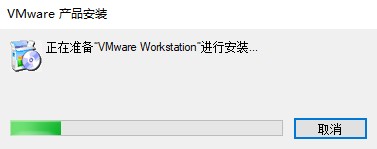
2、进入安装向导,点击下一步
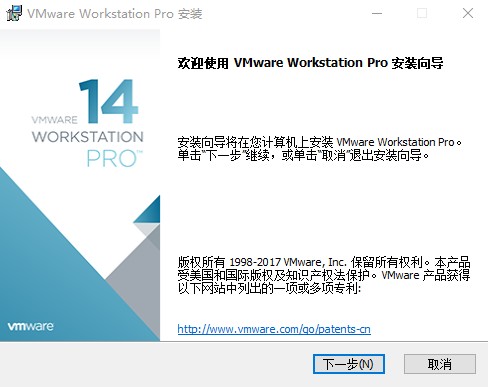
3、先勾选“我接受许可协议中的条款”,然后点击【下一步】
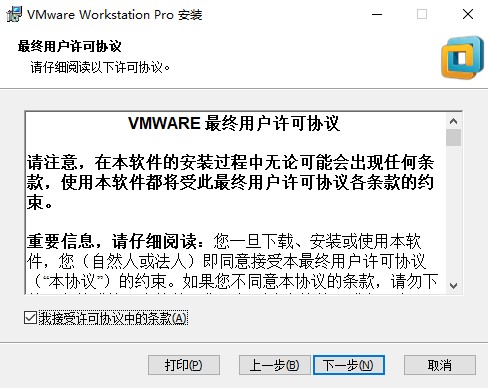
4、选择软件安装路径,默认安装在C盘,需要安装在其他路径的朋友可选择更改
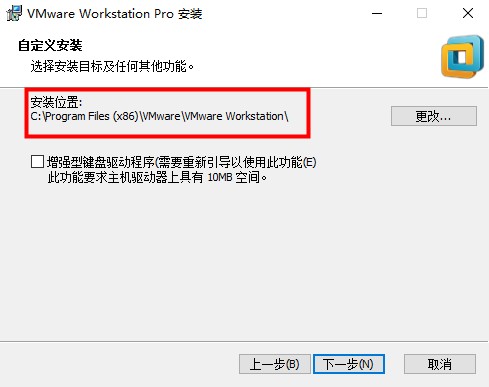
5、先取消勾选检查产品更新和加入VMware客户体验改进计划,点击【下一步】
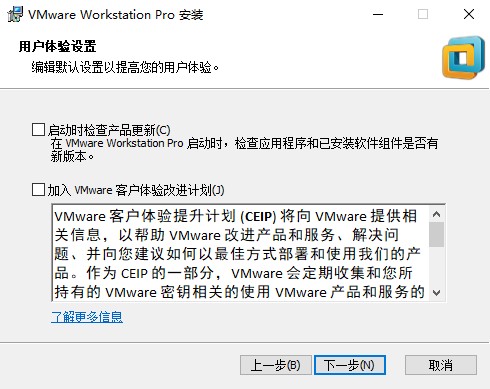
6、勾选创建桌面快捷方式,然后点击【下一步】,如图所示
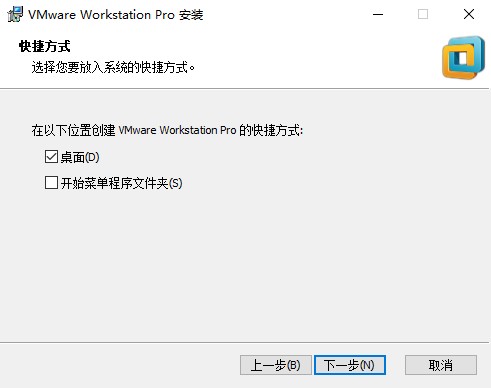
7、确认安装信息,点击【安装】
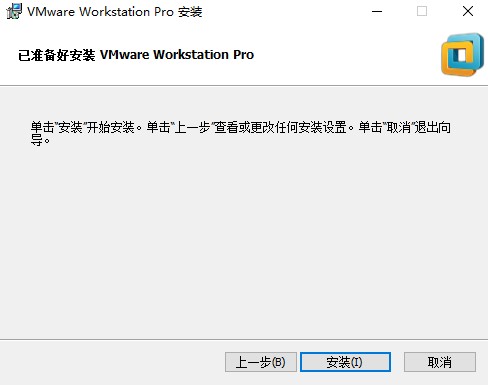
8、正在安装,这个过程大概需要5分钟左右的时间
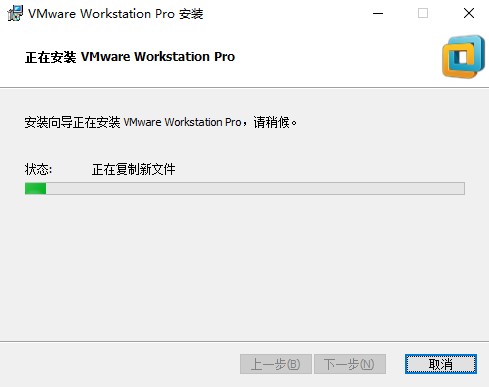
9、安装完毕,点击【完成】,退出安装向导即可完成安装啦
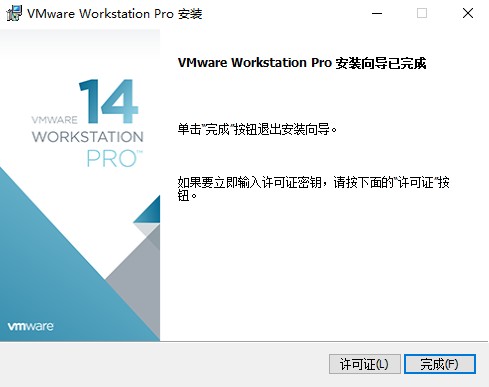
功能特色
1、vSphere 连接
使用 Workstation Pro 可连接到 vSphere、ESXi 或其他 Workstation Pro 服务器。驱动远程 Linux 或 Windows 虚拟机(和其他虚拟机)、下达电源操作命令或与 vSphere 环境之间相互传输虚拟机。常见的 VMware hypervisor 可实现简单的移植性。
2、使用克隆进行快速复制
重复创建相同虚拟机设置时,可节省时间和精力,确保副本完全相同。使用“链接克隆”快速复制虚拟机,同时可显著减少所需的物理磁盘空间。使用“完整克隆”可创建能够与其他人共享的完全独立的副本。
3、有用的快照
创建回滚点以便实时还原,这非常适合于测试未知软件或创建客户演示。可以利用多个快照轻松测试各种不同的场景,无需安装多个操作系统。
4、强大的虚拟网络连接
可使用真实的路由软件和工具,为虚拟机创建复杂的 IPv4 或 IPv6 虚拟网络,或通过与第三方软件集成来设计完整的数据中心拓扑。Workstation 的新功能特性是引入数据包丢失、延迟和带宽限制的网络模拟。
5、高性能 3D 图形
VMware Workstation Pro 支持 DirectX 10 和 OpenGL 3.3,可在运行 3D 应用时提供顺畅且响应迅速的体验。可在 Windows 虚拟机中以接近本机的性能运行 AutoCAD 或 SOLIDWORKS 等要求最为严苛的 3D 应用。
6、支持高分辨率显示屏
Workstation Pro 已经过优化,可以支持用于台式机的高分辨率 4K UHD (3840 x 2160) 显示屏,以及用于笔记本电脑和 x86 平板电脑的 QHD+ (3200 x 1800) 显示屏。它还支持具有不同 DPI 设置的多个显示屏,例如新的 4K UHD 显示屏以及现有的 1080P 高清显示屏。
7、交叉兼容性
可创建能够跨 VMware 产品组合运行的 Linux 或 Windows 虚拟机,也可以创建在 Horizon FLEX 中使用的受限虚拟机。我们甚至还支持开放标准,使您不仅可以创建虚拟机,还可以使用来自其他供应商的虚拟机。
8、巨型虚拟机
创建拥有多达 16 个虚拟 CPU、8 TB 虚拟磁盘以及 64 GB 内存的大规模虚拟机,以便在虚拟化环境中运行要求最严苛的桌面和服务器应用。通过为虚拟机分配主机提供的多达 2 GB 的显存,可以使图形密集型应用的处理能力更上一层楼。
9、限制对虚拟机的访问
通过限制对 Workstation 虚拟机设置(例如拖放、复制和粘贴以及连接到 USB 设备)的访问来保护公司内容。可以对虚拟机进行加密和密码保护,确保只有授权用户才能访问。
10、共享虚拟机
在模拟生产环境中快速共享和测试应用。将 VMware Workstation Pro 作为一个服务器运行,以便与您的团队成员、部门或组织共享具有各种所需配置的预加载 Linux 和 Windows 虚拟机的存储库。
查看全部
同类推荐
-

冰点还原精灵标准版下载安装 10.14MB 版本: 冰点还原精灵标准版(DeepFreeze)是由Faronics公司推出的一款系统还原软件。它可自动将系统还原到初始状态,保护系统免受更改,有效抵御病毒入侵和人为错误对系统的破坏,提升系统的安全防护能力。使用冰点还原精灵就像为计算机建起了一道坚固的防护墙,保护系统不被未经授权的更改。
下载 -

冰点还原企业版免费下载 56.32MB 版本: 冰点还原企业版是网络版,可以对电脑系统进行集中化管理,并具有自定义配置功能。通过一键重启电脑,用户可以将电脑恢复到原始状态,无论之前做了任何改动,都可以进行一键还原操作。例如,软件的定时关机功能可以同时启动或关闭机房内的所有电脑。即使电脑处于混乱或复杂状态,只需要一键重新启动,所有内容都能恢复到原始状态。这个功能非常适用于需要统一管理的行业用户。
下载 -

GetDataBack Pro(数据恢复工具)下载 14.97MB 版本: GetDataBack Pro是一款专业、安全且高效的文件数据恢复工具应用。该软件拥有清晰、护眼的界面设计,并结合了多种直观易操作的智能恢复功能,能够安全有效地帮助用户解决因软件格式化、错误删除、病毒感染、电源故障等原因导致的重要文件丢失问题。使用该软件,用户只需轻松一键启动程序,选择需要恢复的文件类型,然后点击文件恢复按钮即可。
下载 -

vmware14官方版下载 395.68MB 版本: vmware14官方版是一款功能强大的虚拟计算机软件,可以让专业技术人员在同一台PC上同时运行多个基于x86架构的操作系统,如Windows、Linux等。它可以帮助用户进行软件开发、测试、演示和部署工作。无论是在个人计算机还是企业云环境中,都可以使用VMware Workstation复制服务器、桌面和平板电脑环境,并为每个虚拟机分配多个处理器内核、大内存和显存。
下载 -

鲁大师尊享版下载官方版 139.93MB 版本: 鲁大师尊享版是由鲁大师官方推出的一款电脑硬件检测修复软件,它经过细节优化和功能升级,专注满足个人用户的需求。除了基本的硬件检测功能,尊享版还提供了一系列实用工具,如文档管理、文件加密和系统备份等,以提供更全面和细致的电脑维护服务。
下载 -

易我剪辑大师官方免费下载 58.61MB 版本: 易我剪辑大师,英文名“EaseUS Video Editor”,是一款多功能的视频编辑软件,可以将片段或素材转换为令人惊叹的视频!它提供最专业的工具和最简单的方法,让您能够有效地进行视频编辑操作,快速地表达您的创意和灵感。您可以轻松地进行视频剪辑、剪切、拆分、合并、旋转、混合等操作,还可以应用时尚的视频效果,加快或降低视频速度等等。
下载 -

易我分区大师官方版下载 72.9MB 版本: 易我分区大师是一款非常实用的电脑磁盘管理软件,提供强大而实用的功能。它不仅可以帮助用户进行分区管理、磁盘分区克隆、分区恢复,还可以优化系统性能,为用户提供完美的解决方案。此外,该软件还支持一体化分区管理,可以处理大容量硬盘或分区,并且能够轻松地在GPT和MBR磁盘之间进行转换,无需担心数据丢失。
下载 -

易我数据恢复软件免费版下载 101.12MB 版本: 如果您不小心丢失了文件、照片或者经历了磁盘格式化,不用担心!有一款专业的数据恢复软件可以帮助您解决这个问题,它叫做“EaseUS Data Recovery Wizard”(简称“易我数据恢复软件”)。这款软件由全球知名软件开发商EaseUS开发,专注于提供数据恢复解决方案。无论是已误删的文件、格式化的硬盘数据、手机或U盘数据,还是涉及RAID磁盘阵列的数据恢复,以及其他未知原因导致的数据丢失,该软件都可以轻松帮您解决。
下载 -

Shoviv Outlook Suite官方版下载 22.48MB 版本: Shoviv Outlook Suite是一款功能强大且简单易用的PST文件处理工具应用。它提供了全面的解决方案,方便用户处理Outlook相关任务。无论是修复还是恢复损坏的OST PST文件数据内容,该软件都能轻松有效地完成,并且支持将修复后的数据迁移至新的PST、Live Exchange和Office365邮箱(包括公用文件夹和存档邮箱)。
下载 -
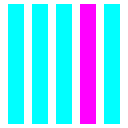
RAID Reconstructor官方版下载 19.11MB 版本: RAID Reconstructor是一款简单实用的RAID数据恢复工具应用。对于许多将文件保存在RAID系统上的用户来说,如何快速有效地处理和解决RAID修复问题一直是令人头疼的事情。RAID Reconstructor可以帮助您轻松地从损坏的RAID级别5或0阵列中恢复所需数据。
下载